在 iPhone 或 iPad 上的“照片”中查找“个人收藏”和各种相簿
了解如何在 iOS 18 中的“照片”中查找各种相簿和收藏的精选集。
查找“个人收藏”
打开“照片”。
向下滚动到“固定精选集”。
轻点“个人收藏”。
你还可以自定义固定精选集以添加你经常使用的其他相簿。
查找视频和其他媒体类型
打开“照片”。
向下滚动到“媒体类型”。
轻点“视频”或“自拍”等精选集,或者轻点“媒体类型”以查看更多内容。
你还可以从“固定精选集”中打开“视频”和其他媒体类型。
查找“最近删除”、“已隐藏”及更多内容
打开“照片”。
向下滚动到“更多项目”。
轻点“最近删除”或“已隐藏”等精选集,或者轻点“更多项目”以查看更多内容。
查找各种相簿
打开“照片”。
向下滚动到“相簿”。
轻点要打开的相簿,或者轻点“相簿”以查看更多内容。
自定义固定精选集
默认情况下,“固定精选集”包含“个人收藏”、“最近存储”、“地图”、“视频”和“截屏”。你可以自定义“固定精选集”中显示的内容以便快速访问。
打开“照片”。
向下滚动,然后轻点“固定精选集”。
轻点“修改”,然后完成以下任意操作:
固定精选集:轻点“添加”按钮 以添加建议的精选集,或者向下滚动并轻点“任何精选集或相簿”以查看更多选项。你可以添加图库中的任何精选集,例如“最近删除”、“自拍”、“收据”或你喜爱的自定义相簿。
移除固定精选集:轻点“移除”按钮,然后轻点“删除”。
对固定精选集重新排序:拖动“重新排序”按钮 移动精选集以重新排序。
对精选集重新排序
你可以更改精选集的顺序,以便优先显示最常用的项目。
打开“照片”。
滚动到 App 的底部,然后轻点“自定义与重新排序”。
拖动精选集以重新排序。
需要更多协助?请详细描述一下你遇到的问题,我们会建议你接下来可以怎么做。
获取建议
发布日期: 2025 年 05 月 02 日